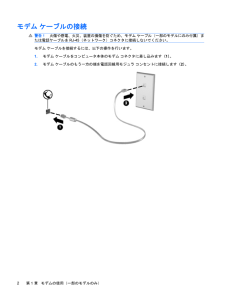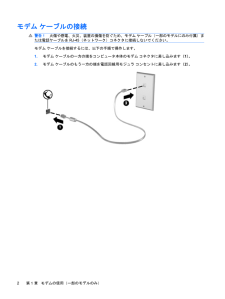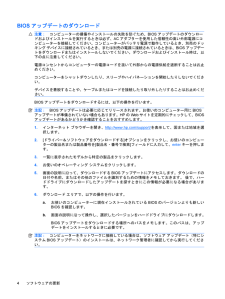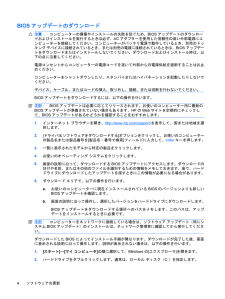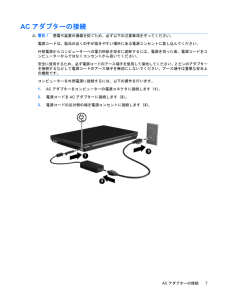Q&A
取扱説明書・マニュアル (文書検索対応分のみ)
"コンセント"2 件の検索結果
"コンセント"20 - 30 件目を表示
全般
質問者が納得まさかESCを押すタイミングが遅すぎるということでもないでしょうねwちょっと調べたら同様の故障がありますね、それもこの型式ばかりです。症状からするとバッテリーの故障のようなのでバッテリーを抜いてAC電源のみで起動できるはずですがそれでもできなくて修理に出されてる場合が多いようです。一応電源ケーブルとバッテリーを抜いてしばらく放置したあと電源のみで起動してみては?
5164日前view485
全般
質問者が納得ProBook4510sの有線LANのドライバが古いと発生するらしいです。ドライバにパッチを当てるか最新版に入れ替えるかすると改善する様子。このへん↓が参考になると思います。http://hpasystem.exblog.jp/16180817/http://bbs.kakaku.com/bbs/K0000040626/SortID=11873085/http://babyp.blog55.fc2.com/blog-entry-415.html[補足]●ドライバーの更新方法メーカーのサイトに行く http:...
5257日前view102
1モデムの使用(一部のモデルのみ)お使いのコンピュータの内蔵モデムは、6ピンのRJ-11モデム ケーブル(一部のモデルにのみ付属)を使用してアナログ電話回線に接続する必要があります。国によっては、各国仕様のモデム ケーブル アダプタ(一部のモデルにのみ付属)も必要な場合があります。デジタル構内回線( PBX)システム用のコネクタは、アナログ電話回線用のモジュラ コンセントと似ていますが、このモデムには使用できません。警告!内蔵アナログ モデムをデジタル回線に接続すると、モデムが損傷して永久に使用できなくなる場合があります。間違えてモデム ケーブルをデジタル回線に接続した場合は、すぐに取り外してください。モデム ケーブルに、TVやラジオからの干渉を防止するノイズ抑制コア(1)が付いている場合は、コアが取り付けられている方のケーブルの端(2)をコンピュータ側に向けます。1
1モデムの使用(一部のモデルのみ)お使いのコンピュータの内蔵モデムは、6ピンのRJ-11モデム ケーブル(一部のモデルにのみ付属)を使用してアナログ電話回線に接続する必要があります。国によっては、各国仕様のモデム ケーブル アダプタも必要な場合があります。デジタルPBXシステム用のコネクタは、アナログ電話回線用のモジュラ コンセントと似ていますが、このモデムには使用できません。警告!内蔵アナログ モデムをデジタル回線に接続すると、モデムが損傷して永久に使用できなくなる場合があります。間違ってモデム ケーブルをデジタル回線に接続した場合は、すぐに取り外してください。モデム ケーブルに、TVやラジオからの電波障害を防止するノイズ抑制コア(1)が付いている場合は、コアが取り付けられているほうのケーブルの端(2)をコンピュータ側に向けます。1
モデム ケーブルの接続警告!火傷や感電、火災、装置の損傷を防ぐため、モデム ケーブル(一部のモデルにのみ付属)または電話ケーブルをRJ-45(ネットワーク)コネクタに接続しないでください。モデム ケーブルを接続するには、以下の操作を行います。1.モデム ケーブルをコンピュータ本体のモデム コネクタに差し込みます(1)。2.モデム ケーブルのもう一方の端を電話回線用モジュラ コンセントに接続します(2)。2第 1 章 モデムの使用(一部のモデルのみ)
各国仕様のモデム ケーブル アダプタの接続モジュラ コンセントは国によって異なります。モデムおよびモデム ケーブル(一部のモデルにのみ付属)を国外で使用する場合は、各国仕様のモデム ケーブル アダプタ(一部のモデルにのみ付属)を用意する必要があります。RJ-11モデム コネクタ以外のアナログ電話回線用モジュラ コンセントにケーブルを接続するには、以下の操作を行います。1.モデム ケーブルをコンピュータ本体のモデム コネクタに差し込みます(1)。2.モデム ケーブルを各国仕様のモデム ケーブル アダプタに接続します(2)。3.各国仕様のモデム ケーブル アダプタを電話回線用モジュラ コンセントに接続します(3)。各国仕様のモデム ケーブル アダプタの接続3
モデム ケーブルの接続警告!火傷や感電、火災、装置の損傷を防ぐため、モデム ケーブル(一部のモデルにのみ付属)または電話ケーブルをRJ-45(ネットワーク)コネクタに接続しないでください。モデム ケーブルを接続するには、以下の手順で操作します。1.モデム ケーブルの一方の端をコンピュータ本体のモデム コネクタに差し込みます(1)。2.モデム ケーブルのもう一方の端を電話回線用モジュラ コンセントに差し込みます(2)。2第 1 章 モデムの使用(一部のモデルのみ)
各国仕様のモデム ケーブル アダプタの接続モジュラ コンセントは国により異なります。モデムおよびモデム ケーブル(一部のモデルにのみ付属)を国外で使用する場合は、各国仕様のモデム ケーブル アダプタを用意する必要があります。RJ-11モデム コネクタ以外のアナログ電話回線用モジュラ コンセントにケーブルを接続するには、以下の手順で操作します。1.モデム ケーブルの一方の端をコンピュータ本体のモデム コネクタに差し込みます(1)。2.モデム ケーブルのもう一方の端を各国仕様のモデム ケーブル アダプタに差し込みます(2)。3.各国仕様のモデム ケーブル アダプタを電話回線用モジュラ コンセントに差し込みます(3)。各国仕様のモデム ケーブル アダプタの接続3
BIOSアップデートのダウンロード注意:コンピューターの損傷やインストールの失敗を防ぐため、BIOSアップデートのダウンロードおよびインストールを実行するときは必ず、ACアダプターを使用した信頼性の高い外部電源にコンピューターを接続してください。コンピューターがバッテリ電源で動作しているとき、別売のドッキング デバイスに接続されているとき、または別売の電源に接続されているときは、BIOSアップデートをダウンロードまたはインストールしないでください。ダウンロードおよびインストール時は、以下の点に注意してください。電源コンセントからコンピューターの電源コードを抜いて外部からの電源供給を遮断することはお止めください。コンピューターをシャットダウンしたり、スリープやハイバネーションを開始したりしないでください。デバイスを着脱することや、ケーブルまたはコードを接続したり取り外したりすることはお止めください。BIOSアップデートをダウンロードするには、以下の操作を行います。注記:BIOSアップデートは必要に応じてリリースされます。お使いのコンピューター用にBIOSアップデートが準備されていない場合もあります。HPのWeb...
BIOSアップデートのダウンロード注意:コンピューターの損傷やインストールの失敗を防ぐため、BIOSアップデートのダウンロードおよびインストールを実行するときは必ず、ACアダプターを使用した信頼性の高い外部電源にコンピューターを接続してください。コンピューターがバッテリ電源で動作しているとき、別売のドッキング デバイスに接続されているとき、または別売の電源に接続されているときは、BIOSアップデートをダウンロードまたはインストールしないでください。ダウンロードおよびインストール時は、以下の点に注意してください。電源コンセントからコンピューターの電源コードを抜いて外部からの電源供給を遮断することはお止めください。コンピューターをシャットダウンしたり、スリープやハイバネーションを開始したりしないでください。デバイスを着脱することや、ケーブルまたはコードを接続したり取り外したりすることはお止めください。BIOSアップデートをダウンロードするには、以下の操作を行います。注記:BIOSアップデートは必要に応じてリリースされます。お使いのコンピューター用にBIOSアップデートが準備されていない場合もあります。HPのWeb...
BIOSアップデートのダウンロード注意:コンピューターの損傷やインストールの失敗を防ぐため、BIOSアップデートのダウンロードおよびインストールを実行するときは必ず、ACアダプターを使用した信頼性の高い外部電源にコンピューターを接続してください。コンピューターがバッテリ電源で動作しているとき、別売のドッキング デバイスに接続されているとき、または別売の電源に接続されているときは、BIOSアップデートをダウンロードまたはインストールしないでください。ダウンロードおよびインストール時は、以下の点に注意してください。電源コンセントからコンピューターの電源コードを抜いて外部からの電源供給を遮断することはお止めください。コンピューターをシャットダウンしたり、スタンバイまたはハイバネーションを起動したりしないでください。デバイス、ケーブル、またはコードの挿入、取り外し、接続、または切断を行わないでください。BIOSアップデートをダウンロードするには、以下の操作を行います。注記:BIOSアップデートは必要に応じてリリースされます。お使いのコンピューター用に最新のBIOSアップデートが準備されていない場合もあります。HPのW...
ACアダプターの接続警告!感電や装置の損傷を防ぐため、必ず以下の注意事項を守ってください。電源コードは、製品の近くの手が届きやすい場所にある電源コンセントに差し込んでください。外部電源からコンピューターへの電力供給を完全に遮断するには、電源を切った後、電源コードをコンピューターからではなくコンセントから抜いてください。安全に使用するため、必ず電源コードのアース端子を使用して接地してください。2ピンのアダプターを接続するなどして電源コードのアース端子を無効にしないでください。アース端子は重要な安全上の機能です。コンピューターを外部電源に接続するには、以下の操作を行います。1.ACアダプターをコンピューターの電源コネクタに接続します(1)。2.電源コードをACアダプターに接続します(2)。3.電源コードの反対側の端を電源コンセントに接続します(3)。ACアダプターの接続7
- 1